很多时候,如果内存出现问题,就会导致电脑出现黑屏、蓝屏等情况,对电脑的损害极大。所以,为了防止这一情况的发生,我们应该经常进行内存检测,检测内存情况。那么,Win8系统
很多时候,如果内存出现问题,就会导致电脑出现黑屏、蓝屏等情况,对电脑的损害极大。所以,为了防止这一情况的发生,我们应该经常进行内存检测,检测内存情况。那么,Win8系统如何进行内存检测呢?下面,我们就一起往下看看Win8系统进行内存检测的方法。
方法/步骤
1、按搜索快捷键Win+Q,输入“内存”来查询工具;
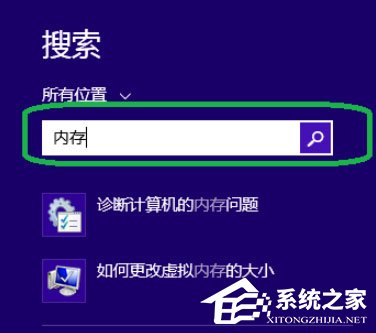
2、在查询结果里边选择“诊断计算机的内存问题”;
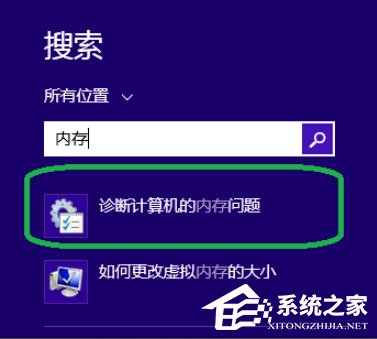
3、选择Windows内存诊断工具之后,会有选项出现,询问“立即重新启动并检查问题”和“下次启动计算机检查问题”,如果选择“立即重新启动并检查问题”, 请先保存自己的工作,如果选择“立即重新启动并检查问题”, 会在下次重启计算机时检查;
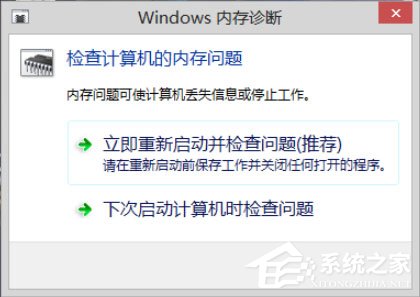
4、如下界面是内存检测界面,检测总共分两个阶段,如果内存有问题会提示;
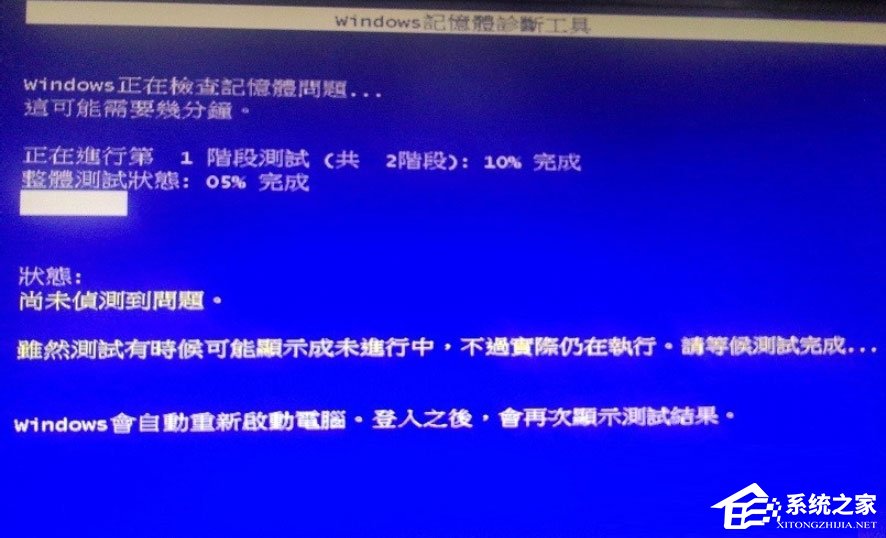
5、检查完成之后会自动重启系统,在系统底下会提示检查结果。
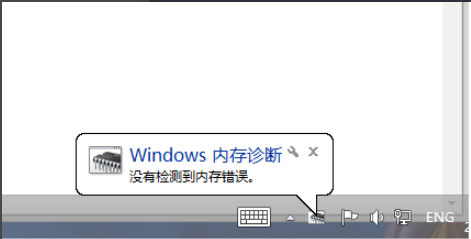
以上就是Win8系统进行内存检测的具体方法,按照以上方法进行操作,就可以轻松使用Win8系统自带的内存检测工具进行内存检测了。
